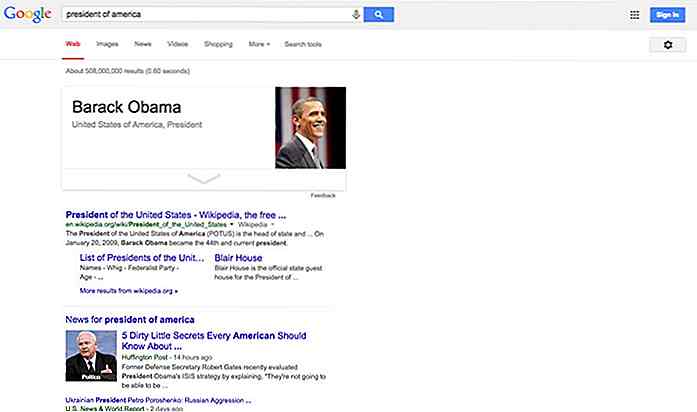hideout-lastation.com
hideout-lastation.com
Accéder à n'importe quel fichier sur Mac / PC à partir de votre appareil iOS avec Younity
Le stockage mobile que nous avons dans nos smartphones est limité et généralement utilisé pour conserver les fichiers dont nous avons besoin en déplacement: photographies de vacances récentes, rapports de travail en PDF, etc. Si vous voulez un accès complet aux fichiers que vous avez sur votre ordinateur ordinateur, vous n'avez pas besoin de déplacer les fichiers. Il suffit d'obtenir l'application Younity pour accéder spontanément chaque fois que vous avez une connexion Internet.
Peu importe si vous possédez un Mac ou un PC ou les deux, Younity connectera votre appareil iOS à votre ordinateur, vous donnant accès à tous vos fichiers même si vous n'avez pas votre ordinateur avec vous.
L'application va également organiser vos fichiers pour une visualisation facile sur vos appareils iOS, et vous permet de pré-télécharger des fichiers pour une utilisation hors ligne . Voici un autre regard sur ce que Younity peut faire pour vous.
Obtenez Younity sur vos appareils
Tout d'abord, allez sur le site Web Younity pour obtenir la dernière version pour votre Mac et / ou votre PC. Ensuite, obtenez l'application pour vous permettre d'accéder à tous vos fichiers via un appareil iOS.
Après avoir installé l'application de bureau Younity, vous serez invité à vous inscrire à un compte Younity . Il va ensuite scanner pour tous les fichiers sur votre ordinateur. Par défaut, il choisira le répertoire racine de votre ordinateur, ce qui vous permettra d'accéder à pratiquement tous les fichiers de votre ordinateur.
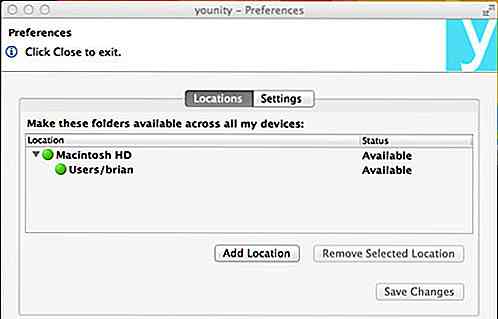
Toutefois, si vous avez peur des risques de sécurité, vous pouvez sélectionner des dossiers spécifiques que vous souhaitez analyser à la place.
Pour ce faire, allez dans les préférences en cliquant sur l' icône Younity dans la barre de menu (Mac) ou la barre des tâches (PC) et sélectionnez Ajouter un emplacement . Accédez au dossier spécifique auquel vous souhaitez que Younity accède, puis cliquez sur Sélectionner un emplacement .
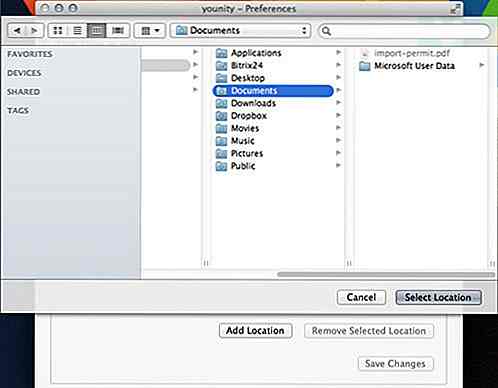
Vous pouvez faire cela à autant de dossiers que vous le souhaitez, vous donnant un contrôle complet sur le dossier auquel Younity a accès.
Accès aux fichiers informatiques
Lorsque vous lancez l'application iOS Younity pour la première fois, vous devez vous connecter avec le compte Younity pour lequel vous vous êtes inscrit plus tôt. Une fois connecté, vous pourrez voir tous les fichiers auxquels Younity a accès.
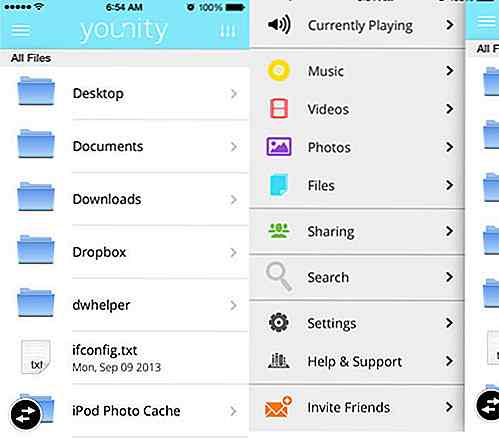
L'avantage de l'application Younity est qu'elle triera automatiquement les fichiers de musique, de vidéo et de photo détectés, peu importe la dispersion de tous ces fichiers sur votre ordinateur. Il peut trier les fichiers musicaux par nom d'artiste, titre d'album, titre de chanson, et même détecter les playlists que vous avez créées sur iTunes ou d'autres lecteurs multimédias. Il va également organiser vos photos.
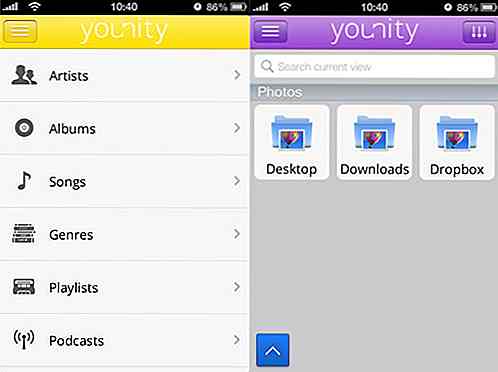
Téléchargement de fichiers pour une utilisation hors connexion
Younity agit comme un navigateur de fichiers distant et ne charge le fichier que lorsque vous l'ouvrez . Cela signifie qu'il n'utilise pas beaucoup de données Internet mobiles (sauf si vous envisagez de diffuser toute votre bibliothèque musicale en déplacement).
Si vous avez besoin d'accéder à certains fichiers pour une utilisation hors ligne, vous pouvez même pré-télécharger les fichiers dont vous avez besoin. Pour télécharger des fichiers sur l'application, accédez simplement au document ou au fichier multimédia souhaité et appuyez sur la flèche bleue dans le coin inférieur gauche de l'écran. Sélectionnez les fichiers auxquels vous souhaitez accéder en mode hors connexion avant d'appuyer sur le bouton de téléchargement .
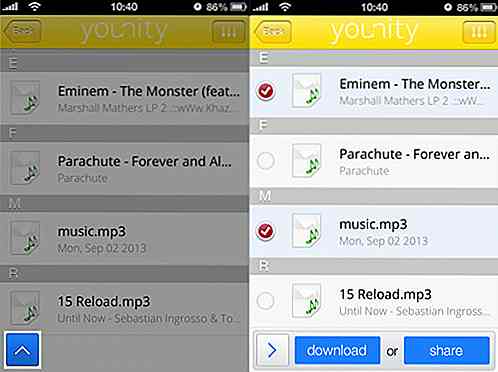
Les fichiers que vous avez rendus disponibles hors connexion peuvent être facilement identifiés par l' icône noire "téléchargé" à côté de celui-ci. Vous pouvez même filtrer tous les fichiers téléchargés en appuyant sur le bouton en haut à droite et en activant les fichiers téléchargés pour faciliter la navigation vers ces fichiers hors ligne.
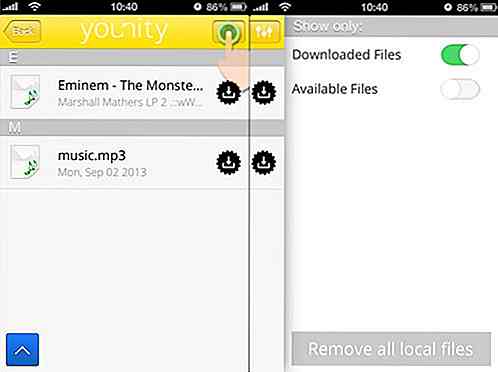
Bien que cela vous permet de télécharger des fichiers à la maison, puis les utiliser sur la route, ces fichiers hors ligne prendra de la place dans votre appareil. Pour les supprimer, appuyez sur le bouton bleu dans le coin inférieur droit, puis appuyez sur le bouton moins (en rouge) à côté du fichier téléchargé.
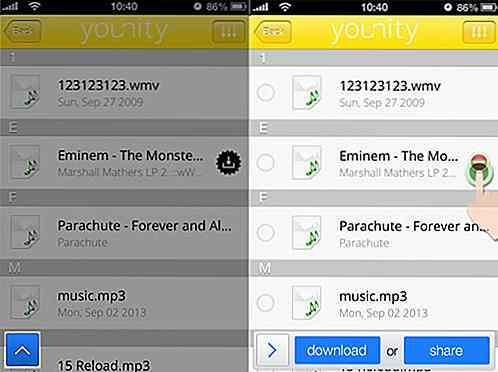
Vous pouvez suivre l'espace occupé par l'application en accédant aux paramètres . Là, vous pouvez également voir l' état des appareils connectés, et configurer un verrouillage par code PIN pour lancer l'application (si nécessaire).
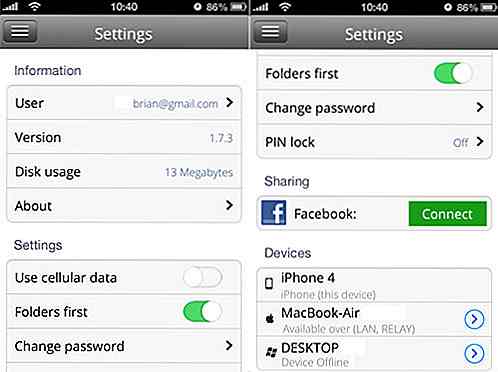
Conclusion
Younity est une excellente alternative aux services cloud classiques et vous donne encore plus de flexibilité lorsqu'il s'agit de parcourir uniquement les fichiers dont vous avez besoin lors de vos déplacements. Les fichiers sur votre ordinateur ne peuvent pas être supprimés ou déplacés avec l'application.
Un inconvénient est que vous avez besoin de votre ordinateur pour continuer à utiliser Younity pour télécharger les fichiers. Une version Android de l'application fera une apparition dans un proche avenir.

15 astuces Google Photos pour les utilisateurs avancés
En surface, Google Photos est un outil simple qui organise automatiquement vos photos et vidéos en fonction de différents facteurs . Cependant, si nous regardons de plus près, il cache des tonnes de nouvelles fonctionnalités qui peuvent rendre l'organisation de photos un jeu d'enfant.Que vous soyez un photographe professionnel ou que vous souhaitiez conserver vos souvenirs en toute sécurité, Google Photos a tout pour vous plaire. Pour
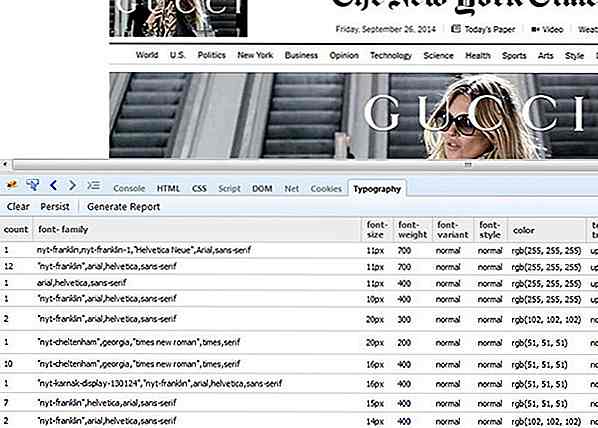
5 outils pour aider à vérifier et optimiser vos codes CSS
Une fois que votre site Web commence à croître, votre code le sera également . Au fur et à mesure que votre code se développe, CSS peut devenir soudainement difficile à maintenir et vous risquez d'écraser une règle CSS par une autre. Cela complique les choses et vous finirez probablement avec beaucoup de bugs.Si cela